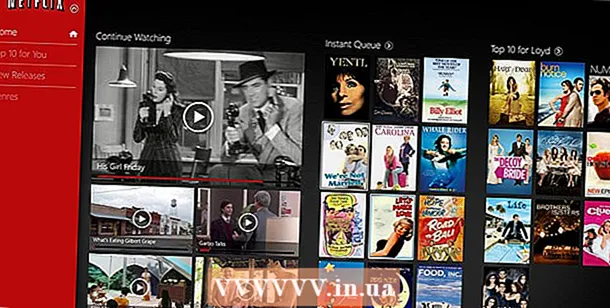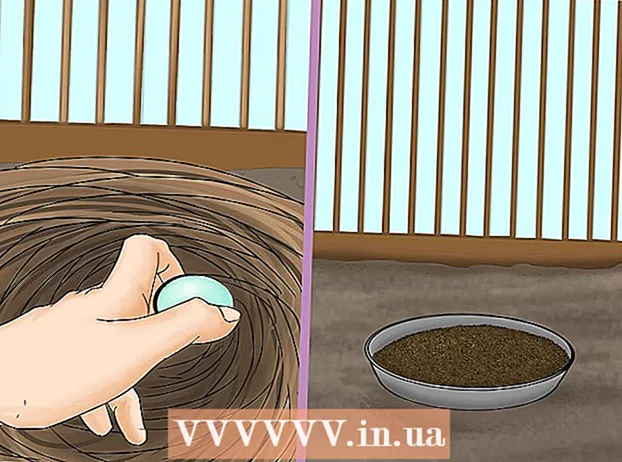Autors:
Florence Bailey
Radīšanas Datums:
24 Martā 2021
Atjaunināšanas Datums:
1 Jūlijs 2024

Saturs
- Soļi
- 1. metode no 3: Tor konfigurēšana ar Blackbelt
- 2. metode no 3: Tor konfigurēšana manuāli
- 3. metode no 3: uzlabotas drošības un privātuma nodrošināšana
- Padomi
- Brīdinājumi
Tor aizsargā jūs ar sīpolu maršrutēšanu - starpniekservera sistēmu, kas ļauj izveidot anonīmu tīkla savienojumu. Tas neļauj nepiederošām personām izsekot jūsu datplūsmai un neļauj jūsu apmeklētajām vietnēm atpazīt jūsu patieso atrašanās vietu. Tor darbojas ar daudzām programmām, ieskaitot tīmekļa pārlūkprogrammas, tūlītējās ziņojumapmaiņas sistēmas un citas uz TCP balstītas lietojumprogrammas. Tālāk ir norādīts, kā izmantot Tor ar Firefox.
Soļi
1. metode no 3: Tor konfigurēšana ar Blackbelt
 1 Lejupielādēt Blackbelt privātums operētājsistēmai Windows (tikai aptuveni 10 kb). Šī metode ir pieejama tikai operētājsistēmās Windows XP, Vista, Windows 7 un Windows 8.
1 Lejupielādēt Blackbelt privātums operētājsistēmai Windows (tikai aptuveni 10 kb). Šī metode ir pieejama tikai operētājsistēmās Windows XP, Vista, Windows 7 un Windows 8. - Ja izmantojat citu operētājsistēmu, pārejiet uz nākamo sadaļu.
 2 Atveriet lejupielādēto failu Blackbelt. Atvērtajā logā atlasiet vienu no trim Tor izmantošanas iespējām.
2 Atveriet lejupielādēto failu Blackbelt. Atvērtajā logā atlasiet vienu no trim Tor izmantošanas iespējām. - Atlasiet "Tilta releja operators", lai izmantotu Tor un ļautu citiem cilvēkiem izmantot Tor, izmantojot jūsu datoru.
- Lai izmantotu tikai Tor, atlasiet “Tikai klienta operators”.
- Atlasiet “Cenzēts lietotājs”, ja dzīvojat valstī, kurā interneta trafiks tiek cenzēts.
 3 Atzīmējiet izvēles rūtiņu blakus "Tune Firefox" un noklikšķiniet uz "Install". Ja darbojas Firefox, tas tiks aizvērts un atbilstoši konfigurēts.
3 Atzīmējiet izvēles rūtiņu blakus "Tune Firefox" un noklikšķiniet uz "Install". Ja darbojas Firefox, tas tiks aizvērts un atbilstoši konfigurēts.  4 Blackbelt instalācija tiks pabeigta pēc minūtes vai divām. Pēc tam atveriet Firefox. Piekrītiet TorButton papildinājuma lietošanas noteikumiem. Tagad jūs varat sērfot tīmeklī, izmantojot Tor.
4 Blackbelt instalācija tiks pabeigta pēc minūtes vai divām. Pēc tam atveriet Firefox. Piekrītiet TorButton papildinājuma lietošanas noteikumiem. Tagad jūs varat sērfot tīmeklī, izmantojot Tor. - Tor ieslēgšanas / izslēgšanas poga var parādīties Firefox rīkjoslā, Windows rīkjoslā vai citur iestatījumos. Ja nevarat atrast šo pogu vai rodas problēmas, lūdzu, sazinieties ar Blackbelt administratoru, lai iegūtu vairāk informācijas.
 5 Pārlūkojot internetu, izmantojot Tor, citi lietotāji nevarēs piekļūt jūsu datiem. Tomēr Tor lietošana kopā ar Firefox nav drošākais veids, kā sērfot tīmeklī. Lai nodrošinātu lielāku drošību, izlasiet nākamās sadaļas.
5 Pārlūkojot internetu, izmantojot Tor, citi lietotāji nevarēs piekļūt jūsu datiem. Tomēr Tor lietošana kopā ar Firefox nav drošākais veids, kā sērfot tīmeklī. Lai nodrošinātu lielāku drošību, izlasiet nākamās sadaļas.
2. metode no 3: Tor konfigurēšana manuāli
 1 Lejupielādēt lejupielādes Tor Browser Bundle. Šī programma atbalsta gandrīz visas operētājsistēmas un daudzas valodas.
1 Lejupielādēt lejupielādes Tor Browser Bundle. Šī programma atbalsta gandrīz visas operētājsistēmas un daudzas valodas.  2 Izsaiņojiet lejupielādēto failu, atverot to vai velkot to mapē Lietojumprogrammas. Atveriet Tor Browser un neaizveriet to.
2 Izsaiņojiet lejupielādēto failu, atverot to vai velkot to mapē Lietojumprogrammas. Atveriet Tor Browser un neaizveriet to. - Tor pārlūks ir tīri Tor pārlūks, kas ir drošākais veids, kā sērfot internetā. Ja vēlaties pārlūkot tīmekli, piemēram, izmantojot Firefox, vispirms ir jāuzsāk Tor Browser un pēc tam cita pārlūkprogramma.
 3 Atveriet starpniekservera iestatījumus pārlūkprogrammā Firefox. Tor tīklā jūsu pieprasījumi tiek šifrēti un nosūtīti, izmantojot citu lietotāju datoru tīklu. Lai izveidotu savienojumu ar šo tīklu, izmantojot Firefox, jums ir jāmaina Firefox starpniekservera iestatījumi. Šis process var atšķirties atkarībā no jūsu Firefox versijas un operētājsistēmas, taču tālāk sniegtajiem norādījumiem vajadzētu darboties lielākajā daļā datoru.
3 Atveriet starpniekservera iestatījumus pārlūkprogrammā Firefox. Tor tīklā jūsu pieprasījumi tiek šifrēti un nosūtīti, izmantojot citu lietotāju datoru tīklu. Lai izveidotu savienojumu ar šo tīklu, izmantojot Firefox, jums ir jāmaina Firefox starpniekservera iestatījumi. Šis process var atšķirties atkarībā no jūsu Firefox versijas un operētājsistēmas, taču tālāk sniegtajiem norādījumiem vajadzētu darboties lielākajā daļā datoru. - Operētājsistēmā Windows: atveriet Firefox un noklikšķiniet uz Izvēlne - Opcijas - Papildu - Tīkls - Konfigurēt (vai konfigurējiet Tor, izmantojot Blackbelt, kā aprakstīts iepriekšējā sadaļā).
- Mac OS X: atveriet Firefox un noklikšķiniet uz Izvēlne - Preferences - Papildu - Tīkls - Konfigurēt.
- Linux: atveriet Firefox un noklikšķiniet uz Rīki - Opcijas - Papildu - Tīkls - Konfigurēt.
 4 Pēc noklusējuma ir atlasīta opcija Bez starpniekservera. Atzīmējiet izvēles rūtiņu blakus “Manuālie starpniekservera iestatījumi”. Ievadiet šādu informāciju:
4 Pēc noklusējuma ir atlasīta opcija Bez starpniekservera. Atzīmējiet izvēles rūtiņu blakus “Manuālie starpniekservera iestatījumi”. Ievadiet šādu informāciju: - Rindā "SOCKS Host" ievadiet: 127.0.0.1
- Rindā "Osta" ievadiet: 9050
- Atzīmējiet izvēles rūtiņu blakus "SOCKS 5".
- Rindā "Nelietot starpniekserveri" ievadiet: 127.0.0.1
 5 Pārbaudiet, vai iestatījumi ir pareizi, mēģinot atvērt jebkuru vietni. Ja vietne netiek atvērta, vēlreiz pārbaudiet ievadīto informāciju un pārliecinieties, vai darbojas Tor Browser. Ja vietne tiek atvērta, dodieties uz check.torproject.org, lai apstiprinātu, ka izmantojat Tor.
5 Pārbaudiet, vai iestatījumi ir pareizi, mēģinot atvērt jebkuru vietni. Ja vietne netiek atvērta, vēlreiz pārbaudiet ievadīto informāciju un pārliecinieties, vai darbojas Tor Browser. Ja vietne tiek atvērta, dodieties uz check.torproject.org, lai apstiprinātu, ka izmantojat Tor. - Ja nevarat konfigurēt Tor, atzīmējiet izvēles rūtiņu Bez starpniekservera un līdz problēmu novēršanai parasti izmantojiet Firefox.
 6 Problēmu novēršanai meklējiet savas problēmas aprakstu vietnē Tor FAQ. Ja jūsu problēma nav, sazinieties ar Tor izstrādātājiem pa e -pastu vai tālruni.
6 Problēmu novēršanai meklējiet savas problēmas aprakstu vietnē Tor FAQ. Ja jūsu problēma nav, sazinieties ar Tor izstrādātājiem pa e -pastu vai tālruni. - Izstrādātāji sniedz palīdzību arābu, angļu, spāņu, persiešu, franču un ķīniešu valodā.
 7 Lai izmantotu Tor, palaidiet Tor Browser un pēc tam Firefox starpniekservera iestatījumos pārbaudiet “Manuālie starpniekservera iestatījumi”. Šajā gadījumā jūsu dati tiks aizsargāti tikai daļēji, taču jūs varat paaugstināt drošības līmeni, veicot nākamajā sadaļā aprakstītās darbības.
7 Lai izmantotu Tor, palaidiet Tor Browser un pēc tam Firefox starpniekservera iestatījumos pārbaudiet “Manuālie starpniekservera iestatījumi”. Šajā gadījumā jūsu dati tiks aizsargāti tikai daļēji, taču jūs varat paaugstināt drošības līmeni, veicot nākamajā sadaļā aprakstītās darbības.
3. metode no 3: uzlabotas drošības un privātuma nodrošināšana
 1 Pārbaudiet savu Firefox versiju. Firefox 17. versijā ir ievainojamība, kas ļauj apkopot Tor tīklā pārsūtītos datus. Šādā gadījumā atjauniniet pārlūkprogrammu, lai novērstu šo ievainojamību.
1 Pārbaudiet savu Firefox versiju. Firefox 17. versijā ir ievainojamība, kas ļauj apkopot Tor tīklā pārsūtītos datus. Šādā gadījumā atjauniniet pārlūkprogrammu, lai novērstu šo ievainojamību.  2 Lai noteiktu jūsu patieso IP adresi, var izmantot noteiktus pārlūkprogrammas spraudņus (piemēram, Flash, RealPlayer un Quicktime). Tāpēc izmantojiet eksperimentālo HTML5 YouTube video atskaņotāju (taču lielākajai daļai citu vietņu šī opcija nav pieejama).
2 Lai noteiktu jūsu patieso IP adresi, var izmantot noteiktus pārlūkprogrammas spraudņus (piemēram, Flash, RealPlayer un Quicktime). Tāpēc izmantojiet eksperimentālo HTML5 YouTube video atskaņotāju (taču lielākajai daļai citu vietņu šī opcija nav pieejama). - Lai nodrošinātu maksimālu drošību, atspējojiet šos spraudņus pārlūkprogrammā Firefox.
 3 Nelietojiet torrent klientus un neatveriet lejupielādētos failus, kamēr ir izveidots savienojums ar internetu. Torrent klienti bieži maina privātuma iestatījumus. Neatveriet lejupielādētos failus, kamēr ir izveidots savienojums ar internetu, lai neļautu failam pārsūtīt datus tīklā.
3 Nelietojiet torrent klientus un neatveriet lejupielādētos failus, kamēr ir izveidots savienojums ar internetu. Torrent klienti bieži maina privātuma iestatījumus. Neatveriet lejupielādētos failus, kamēr ir izveidots savienojums ar internetu, lai neļautu failam pārsūtīt datus tīklā. - Tas jo īpaši attiecas uz .doc un .pdf failiem.
 4 Izmantojiet https, nevis http (ja iespējams). Jebkuras vietnes URL sākumā varat manuāli ievadīt https, lai pievienotu papildu šifrētu protokolu, vai instalējiet šo Firefox papildinājumu, lai automātiski ievadītu https.
4 Izmantojiet https, nevis http (ja iespējams). Jebkuras vietnes URL sākumā varat manuāli ievadīt https, lai pievienotu papildu šifrētu protokolu, vai instalējiet šo Firefox papildinājumu, lai automātiski ievadītu https.  5 Izmantojiet Tor pārlūku. Šīs darbības uzlabos jūsu Firefox drošību, tomēr jūsu dati var tikt pārtverti. Firefox tiek atjaunināts daudz biežāk nekā Tor, tāpēc pastāv iespēja, ka Firefox mijiedarbība ar Tor netiks ātri novērsta (kā rezultātā samazinās drošība). Atšķirībā no Firefox, Tor Browser automātiski pielāgojas maksimālajam privātuma līmenim.
5 Izmantojiet Tor pārlūku. Šīs darbības uzlabos jūsu Firefox drošību, tomēr jūsu dati var tikt pārtverti. Firefox tiek atjaunināts daudz biežāk nekā Tor, tāpēc pastāv iespēja, ka Firefox mijiedarbība ar Tor netiks ātri novērsta (kā rezultātā samazinās drošība). Atšķirībā no Firefox, Tor Browser automātiski pielāgojas maksimālajam privātuma līmenim. - Tor Browser ir modificēta Firefox versija, tāpēc šīm pārlūkprogrammām ir līdzīga saskarne un funkcionalitāte.
Padomi
- Lai Tor darbotos ar Firefox, varat izmantot arī Firefox iebūvētos starpniekservera iestatījumus vai FoxyProxy; taču joprojām ir labāk un vieglāk izmantot paplašinājumu Torbutton.
Brīdinājumi
- Izmantojot Tor, jūsu pārlūkprogramma palēnināsies.